如何给win10的笔记本设置合上盖子不让电脑休眠
今天给大家介绍一下如何给win10的笔记本设置合上盖子不让电脑休眠的具体操作步骤。
1. 首先打开电脑,进入桌面,点击左下角的开始图标,在打开的菜单中,选择左下方的齿轮图标,进入设置;

2. 在打开的设置页面,选择系统选项,点击。
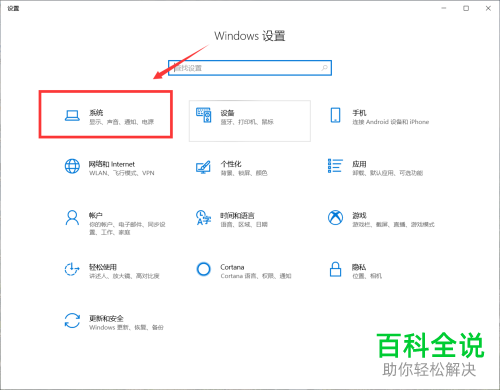
3. 进入系统设置页面后,点击左侧的电源与睡眠选项,点击。
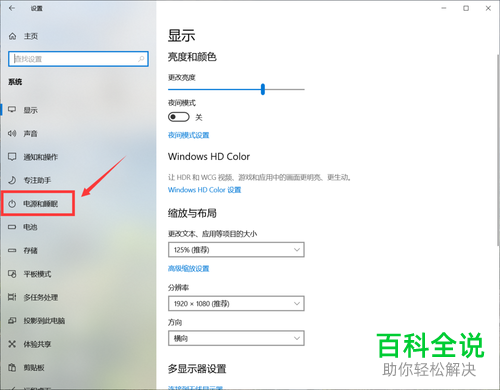
4. 在右侧打开的页面,相关设置下,点击其他电源选项的快捷链接。
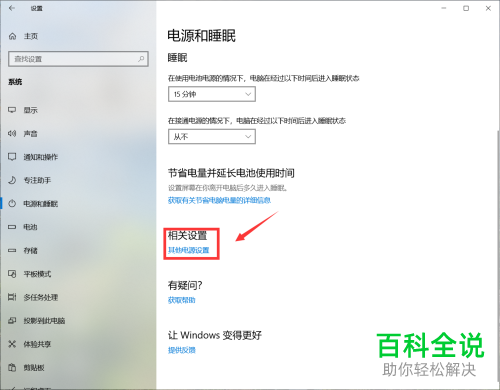
5. 在弹出的电源选项窗口中,点击左上方的选择关闭笔记本计算机盖的功能。

6. 如图,在打开的窗口中,在关闭盖子时:全部选择不采取任何操作的选项,最后点击底部的保存修改按钮即可。
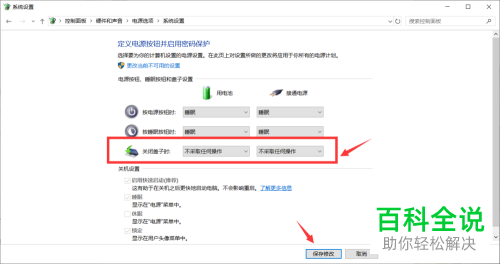
以上就是如何给win10的笔记本设置合上盖子不让电脑休眠的具体操作步骤。
赞 (0)

